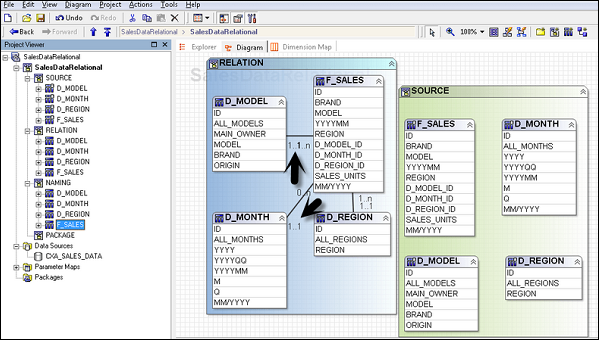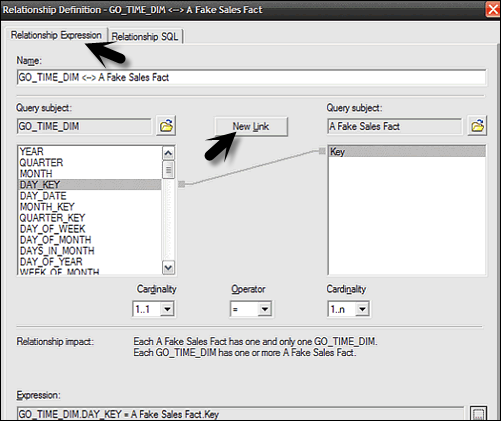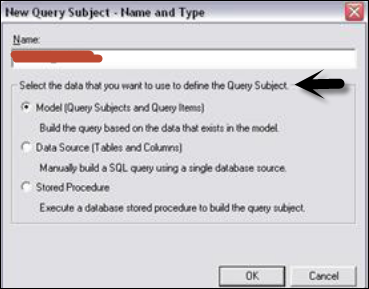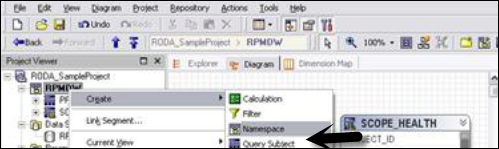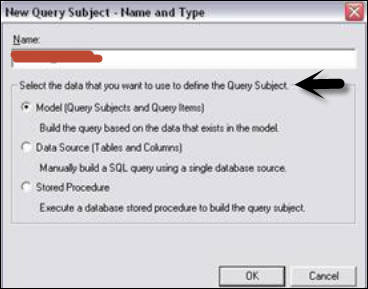Отношения используются для создания запросов к нескольким объектам в модели метаданных. Отношения могут быть двунаправленными, и без создания отношений объекты являются отдельными объектами, которые не используются в модели метаданных.
Каждый объект в модели метаданных связан с использованием первичного или внешнего ключа в источнике данных. Вы можете создавать или удалять отношения в модели метаданных для удовлетворения бизнес-требований.
Существуют различные отношения, которые возможны, некоторые из них —
-
Один к одному — когда экземпляр одного субъекта запроса связан с другим экземпляром. Например: у каждого клиента есть один идентификатор клиента.
-
Один ко многим — это отношение возникает, когда один экземпляр субъекта запроса относится к нескольким экземплярам. Например: у каждого доктора много пациентов.
-
Многие ко многим — это отношение возникает, когда множество экземпляров субъекта запроса относится к нескольким экземплярам. Например: у каждого пациента много врачей.
Один к одному — когда экземпляр одного субъекта запроса связан с другим экземпляром. Например: у каждого клиента есть один идентификатор клиента.
Один ко многим — это отношение возникает, когда один экземпляр субъекта запроса относится к нескольким экземплярам. Например: у каждого доктора много пациентов.
Многие ко многим — это отношение возникает, когда множество экземпляров субъекта запроса относится к нескольким экземплярам. Например: у каждого пациента много врачей.
Концепция кардинальности
Он определяется как количество связанных строк для каждой из двух тем запроса. Кардинальность используется следующими способами —
- Соединение петель в схеме Star
- Оптимизированный доступ к источнику данных
- Избегайте двойного учета фактов
При использовании реляционной базы данных в качестве источника данных, кардинальность может быть определена с учетом следующих правил:
- Первичные и внешние ключи
- Соответствующие имена элементов запроса представляют однозначно проиндексированные столбцы
- Соответствующие имена элементов запроса
Наиболее распространенные способы определения кардинальности — использование первичного и внешнего ключей. Чтобы просмотреть ключевую информацию, которая была импортирована, щелкните правой кнопкой мыши тему запроса → Изменить определение. Вы можете импортировать множество связей, необязательных связей и внешних объединений из источника данных.
Нотация отношений в модели метаданных
В менеджере Framework отношение представлено записью Merise . Первая часть этой записи представляет тип соединения для этих отношений.
- 0..1 представляет ноль или одно совпадение
- 1..1 представляет один на один матч
- 0..n представляет ноль или нет совпадений
- 1..n представляет один или несколько совпадений
- 1 — Внутреннее соединение со всеми совпадающими строками от обоих объектов.
- 0 — Внешнее соединение со всеми объектами из обоих, включая элементы, которые не совпадают.
Создание или изменение отношений
Создать отношение или объединить логически связанные объекты, которые не объединяются в импорте метаданных. Вы можете вручную создавать отношения между объектами или автоматически определять отношения между объектами на основе выбранных критериев.
Чтобы создать отношение, используйте клавишу CTRL, чтобы выбрать один или несколько элементов запроса, темы или измерения. Затем перейдите в меню «Действия» → «Создать связь» .
Если это допустимые отношения, менеджер Framework хочет создать ярлык для отношения. Затем вы можете нажать на кнопку ОК.
Создав отношение после импорта метаданных, вы также можете изменить отношение или мощность в менеджере платформы.
Чтобы изменить отношение, щелкните отношение и в меню «Действие» → нажмите «Изменить определение» .
На вкладке «Выражение взаимосвязи» выберите «Элементы запроса, мощности и операторы» .
Чтобы создать дополнительное соединение, перейдите на вкладку Выражение отношения → Новая ссылка и Определите новую связь .
Чтобы проверить это Отношение, перейдите на вкладку Отношение SQL → строки, которые нужно вернуть → Тест .
Нажмите на кнопку ОК.
Создание ярлыка отношения
Ярлык Отношения определяется как указатель на существующее отношение и для повторного использования определения существующего отношения. Когда вы вносите какие-либо изменения в исходные отношения, они автоматически обновляются в ярлыках. Ярлыки отношений также используются для разрешения неоднозначных отношений между субъектами запроса.
Framework Manager спрашивает, хотите ли вы создать ярлык отношения при каждом создании отношения, и оба эти условия выполняются.
- По крайней мере, один конец для новых отношений является ярлыком.
- Существует связь между исходными объектами.
Перейдите в Меню действий → Создать отношение .
Если это допустимые отношения, менеджер Framework хочет создать ярлык для отношения. Нажмите ДА. Появляется список всех отношений, в которых один конец является объектом модели, а другой — либо другим объектом модели, либо ярлыком для другого объекта модели.
Нажмите ОК.
Создать тему запроса
Субъект запроса определяется как набор элементов запроса, которые имеют внутреннюю связь. Тема запроса может быть использована для настройки данных, которые они получают с помощью Framework Manager.
Ниже перечислены типы объектов запросов в Framework Manager.
-
Тема запроса источника данных — они основаны на реляционных метаданных, определенных операторами SQL, и автоматически создаются для каждой таблицы и представления при импорте метаданных в модель.
Примечание. Субъект запроса источника данных ссылается на данные только из одного источника данных за раз, но вы можете напрямую редактировать SQL, который определяет извлекаемые данные, для редактирования темы запроса.
-
Объекты запроса модели — они не создаются непосредственно из источника данных, а основаны на элементах запроса, определенных в других объектах или измерениях запроса. Используя тему запроса модели, она позволяет создавать более абстрактное и бизнес-представление источника данных.
-
Субъекты хранимых процедур — они создаются, когда процедура импортируется из реляционного источника данных. IBM Cognos Framework Manager поддерживает только определенные пользователем хранимые процедуры, а системные хранимые процедуры не поддерживаются.
Тема запроса источника данных — они основаны на реляционных метаданных, определенных операторами SQL, и автоматически создаются для каждой таблицы и представления при импорте метаданных в модель.
Примечание. Субъект запроса источника данных ссылается на данные только из одного источника данных за раз, но вы можете напрямую редактировать SQL, который определяет извлекаемые данные, для редактирования темы запроса.
Объекты запроса модели — они не создаются непосредственно из источника данных, а основаны на элементах запроса, определенных в других объектах или измерениях запроса. Используя тему запроса модели, она позволяет создавать более абстрактное и бизнес-представление источника данных.
Субъекты хранимых процедур — они создаются, когда процедура импортируется из реляционного источника данных. IBM Cognos Framework Manager поддерживает только определенные пользователем хранимые процедуры, а системные хранимые процедуры не поддерживаются.
Как создать тему запроса источника данных?
В меню «Действия» → «Создать» → «Тема запроса» .
Введите имя нового предмета запроса.
Нажмите Источник данных → ОК, чтобы открыть новый мастер темы запроса .
Следуйте инструкциям до появления кнопки Готово → Готово
Щелкните правой кнопкой мыши по теме запроса → Изменить определение . Перейдите на вкладку SQL → Блок доступных объектов базы данных, перетащите объекты в блок SQL .
Вы также можете вставить ссылку на источник данных, вставить макрос, встроить вычисления и встроить фильтр.
Выберите действия из списка и нажмите ОК.
| Цель | действие |
|---|---|
| Контроль гранулярности | Вкладка «Определители» |
| Чтобы проверить тему запроса | Тестовая вкладка |
| Для просмотра SQL | Вкладка «Информация о запросе» |
| Чтобы просмотреть системные таблицы из источника данных | Флажок Показать системные объекты |
Изменить SQL
Когда вы редактируете любой источник базы данных Relation, создаете или запрашиваете базу данных Relation, тогда SQL используется в фоновом режиме. Вы можете использовать следующие параметры —
- Cognos SQL
- Родной SQL
- Пройти через SQL
Чтобы отредактировать SQL субъекта запроса модели, скопируйте SQL из вкладки «Информация запроса» и вставьте в новый объект запроса источника данных. Возможно преобразование предметного запроса в предметный источник запроса.
- Нажмите Тема запроса источника данных и меню Действие → Изменить определение .
- Нажмите на кнопку SQL, перетащите объекты или введите нужный SQL.
- Нажмите ОК.
Изменить тип SQL
Вы можете выбрать тип SQL, который будет использоваться при определении субъекта запроса источника данных. Эти факторы следует учитывать при рассмотрении типа SQL —
| Тип SQL | преимущество | Недостаток |
|---|---|---|
| Cognos SQL |
Улучшенная производительность Работа на всей поддерживаемой базе данных |
Нестандартный SQL не поддерживается |
| Родной SQL |
Оптимизированная производительность Специфично для базы данных |
SQL не работает с другой базой данных. Вы не можете использовать SQL, который источник данных не поддерживает для подзапросов. |
| Пройти через SQL | Любой SQL поддерживается базой данных |
Нет варианта для Framework Менеджер по оптимизации производительность автоматически |
Улучшенная производительность
Работа на всей поддерживаемой базе данных
Оптимизированная производительность
Специфично для базы данных
SQL не работает с другой базой данных.
Вы не можете использовать SQL, который источник данных не поддерживает для подзапросов.
Нет варианта для Framework
Менеджер по оптимизации
производительность автоматически
Также обратите внимание, что невозможно изменить тип SQL для субъектов запроса на основе источников данных OLAP.
Чтобы изменить тип SQL, перейдите к теме запроса, которую вы хотите изменить.
Перейдите в меню «Действия» → «Изменить определение» и перейдите к кнопке «Запрос информации» .
Перейдите в Параметры → вкладка Параметры SQL .
Чтобы изменить тип SQL, щелкните Список типов SQL. Затем нажмите ОК.